Excel 2016 что это
Word, Excel и PowerPoint — флагманы любой версии Microsoft Office, поэтому именно их коснулись наиболее серьёзные изменения. В первую очередь мы поговорим об общих улучшениях продуктовой линейки, после чего коснёмся особенностей отдельных программ.
Соавторство
В новейшей редакции офисного пакета наконец нормально реализована совместная работа над документами. По заявлению компании, функция актуальна для Word, Excel и PowerPoint. Но есть существенное отличие.
Если в «Ячейках» и «Убедительном докладе», чтобы увидеть труды своих коллег, приходится всё время сохраняться, то в текстовом редакторе коррективы отображаются без лишних движений в режиме реального времени.
Последнее действительно удобно, круто и… привычно для пользователей Google Docs. :) Как бы там ни было, теперь компании из Редмонда не стыдно смотреть в глаза конкурентам.
Попутно Microsoft пришлось кое-что доработать:
- Новое меню общего доступа. Его можно вызвать через одноимённую кнопку, расположенную в правом верхнем углу окна программы. Приглашайте коллег с помощью контактной книги или электронной почты, разрешайте внесение изменений, настраивайте автоматическое отображение изменений и генерируйте ссылки для совместного доступа за минимум времени. Меню показалось мне очень логичным и практичным.
- Доступ со всех платформ. Microsoft постаралась охватить наиболее популярные рабочие среды. Поддерживаются Windows PC, Mac, Android, iOS и Windows Phone. Правда, столь желанная опция «Отслеживание и проверка изменений» в мобильных приложениях доступна только для подписчиков Office 365.
- Интеграция OneDrive. Разумеется, для работы сообща нужно подключить облако. Само собой, это собственное решение от Microsoft. От себя напомню, что совсем скоро вместимость удалённого хранилища существенно уменьшится, хотя пятёрки бесплатных гигабайт с лихвой хватит для электронных бумажек.
Соавторство в Word работает на ура. Проверено на настольной программе для Windows PC и браузерной версии Word Online. Да-да, вовсе необязательно устанавливать офисный пакет на свой компьютер каждому из участников команды. Правки в реальном времени прекрасно работают и через абсолютно бесплатный веб-интерфейс текстового редактора.
Вносимые изменения подсвечиваются разноцветными маркерами. Разделы текста, в которых работают соавторы, временно блокируются для других участников.
Темы оформления
По умолчанию в Office 2016 активирована новая тема оформления «Разные цвета». С ней каждая программа приобретает индивидуальную цветовую гамму. Например, для Word это синий цвет, для OneNote — фиолетовый, для PowerPoint — оранжевый. Так зрительно проще ориентироваться, да и надоедает меньше.
В качестве альтернатив предлагаются ещё два варианта. Как говорит сама компания, «тёмно-серая тема обеспечивает высокую контрастность и простоту восприятия, а белая тема отвечает всем требованиям к традиционному виду офисного пакета».
Щёлкните по вкладке «Файл» и перейдите к разделу «Учётная запись». Здесь можно примерить новую тему, а также задать другой фон, который немного изменит дизайн ленты.
Помощник
Бывалые пользователи Office 2003 никогда не забудут скрепочку, пёсика и котика, которые резво бегали по экрану и давали новичкам ценные советы. Дюжину лет спустя они бы смотрелись чересчур комично, поэтому редмондцы придумали им замену. Теперь обязанности штатного помощника во всей продуктовой линейке исполняет лампочка с надписью «Что вы хотите сделать?». Расположено поле по центру ленты. С его помощью легко добраться до любой функции используемой вами программы. Например, вы можете полюбопытствовать, как защитить документ Word, создать график в Excel и подписать своё письмо в Outlook.
Помощник окажется предельно полезным для тех, кто не совсем хорошо ориентируется в закладках и элементах интерфейса. Отмазки «я тут ни черта не понимаю» больше не принимаются.
Более того, помощник вобрал в себя ещё два инструмента: справку и интеллектуальный поиск. Последний отображает в правой части экрана специальное окно, в котором выводится разнообразная информация, связанная с вашим запросом. Это могут быть изображения, статьи в Wikipedia и другие полезные ссылки — вся мощь Bing в одном месте и в кратком изложении.
Добраться до интеллектуального поиска можно и по-другому. Выделите любое слово, кликните по нему правой кнопкой мыши — и вот он снова перед вами.
Рукописное уравнение
Как показывает практика, работа с таблицами и ввод формул — самые медленные операции в любой редакции Office. Microsoft прекрасно осознаёт проблему и предлагает её элегантное решение под названием «Рукописное уравнение». Новая функция в паре с вашим пальцем, мышкой или стилусом даёт возможность нарисовать формулу от руки.
От вас не потребуется серьёзной подготовки, но немного приноровиться всё же придётся. Корни, арифметические знаки и степени определяются корректно. А вот с буквами дела обстоят немного хуже, по крайней мере, с моим дрожащим почерком. Функция работает в Word, Excel и PowerPoint.
Диаграммы
Пакет 2016 существенно разнообразил средства для визуализации и детального изучения ваших данных. В Excel, Word и PowerPoint появилось шесть новых типов диаграмм: «Гистограмма» (Histogram), «Каскадная» (Waterfall), «Парето» (Pareto), «Ящик с усами» (Box & Whisker), «Древовидная» (Treemap) и «Солнечные лучи» (Sunburst).
Каждая из диаграмм имеет оптимальные условия применения. Например, «Каскадная» используется для отображения накопительного эффекта для ряда положительных и отрицательных значений, а «Ящик с усами» — для показа разницы значений в наборе данных.
Конечно, здесь придётся более детально разбираться. Но, если у вас нет такого желания или возможности, воспользуйтесь рекомендациями самой программы.
Разное
Органайзер Outlook не то чтобы сильно «разжирел», но кое-чем обзавёлся:
Помимо ранее озвученных нововведений PowerPoint может похвастаться следующим:
- Появилась функция записи видео с вашего экрана. Дополнительные опции: выбор области захвата, включение и выключение звука, а также слежение за действиями курсора. К записанному ролику можно применять стили и редактировать его (обрезать, настраивать яркость, менять размер и положение).
- Усовершенствованный экспорт презентации в видео поддерживает разрешение 1920 × 1080, что обещает более чёткую картинку на больших мониторах.
- Число стандартных стилей фигур подросло. К слову, это распространяется и на Word с Excel.
Монструозный Excel стал заоблачно серьёзным:
- Новая форма прогнозирования основана на экспоненциальном сглаживании. За предсказание трендов отвечает отдельная кнопка «Лист прогноза». Мастер прогнозирования имеет ряд настроек.
- Цитирую справку: «Microsoft Power Query — это надстройка Excel, которая повышает удобство работы в области бизнес-аналитики с самообслуживанием в Excel, упрощая обнаружение, доступ и совместное использование данных». Ранее плагин устанавливался отдельно, а теперь он входит в состав программы.
- Появилось не совсем обычное средство визуализации — 3D-карта. Сама Microsoft величает его «инновационным набором инструментов для представления данных». Выглядит действительно впечатляюще.
Заключение
Office 2016 меня порадовал. Если мелкие улучшения отдельных программ не имеют решающего значения, то такие крупные нововведения, как совместная работа и усовершенствованный помощник, должны склонить вас к обновлению. Офисный пакет продолжает своё планомерное развитие, и не стоит от него отставать.


Описание Microsoft Excel
Microsoft Excel — приложение, разработанное компанией Microsoft и предназначенное для работы с электронными таблицами. Обладает широкими возможностями для визуализации и анализа данных. В программе доступно большое количество предустановленных шаблонов, помогающих сократить время работы по оформлению и распределению элементов.
Microsoft Excel обеспечивает возможность совместной работы над проектами, внесение и обсуждение правок, а также откат к более ранним версиям документа. Доступно индивидуальное распределение участников проекта по уровням доступа: только чтение, комментирование и редактирование.
Основные возможности Microsoft Excel:
- Детальная настройка внешнего вида таблиц;
- Встроенная проверка орфографии;
- Распознавание закономерностей и заполнение в автоматическом режиме;
- Возможность отправки материалов по электронной почте из программы;
- Хранение данных как локально, так и в облаке;
- Автоматическая настройка сетки для таблиц;
- Возможность запаролить любой документ;
- Интеграция с остальными приложениями офисного пакета Microsoft Office
- Возможность поиска слов, предложений и изображений в поисковых системах, не выходя из интерфейса программы;
- Статический анализ данных;
- Итоговое вычисление в автоматическом режиме;
- Выстраивание графиков и диаграмм по введенным ранее данным;
- Функция автосохранения сохраняет все открытые файлы в заданный промежуток времени, а также при экстренном закрытии.
Для устройств с сенсорным экраном доступен рукописный ввод формул, фигур и выполнение всех основных операций. Используя возможности Visual Basic for Applications, можно задавать последовательность выполнения действий при определенных обстоятельствах.
Программа дает возможность одновременной работы с большим количеством книг Excel, используя отдельные окна. Доступен экспресс-анализ, с помощью которого можно выполнить упрощенное преобразование данных в диаграммы и таблицы.
Горячие клавиши
- ALT+N - Открытие вкладки "Вставка" и вставка сводных таблиц, диаграмм, надстроек, спарклайнов, рисунков, фигур, заголовков или надписей.
- CTRL+L - Вывод диалогового окна "Создание таблицы".
- CTRL+SHIFT+звездочка (*) - Выбор текущей области вокруг активной ячейки или выбор всего отчета сводной таблицы.
- CTRL+SHIFT+U - Развертывание или свертывание строки формул.
- CTRL+END - Перемещение курсора в конец текста в строке формул.
- CTRL+S - Сохранение книги
- CTRL+C - Копирование
- CTRL+V - Вставка
- DELETE - Удаление содержимого ячеек
- ALT+P - Переход на вкладку Разметка страницы
- ALT+Л - Переход на вкладку Формула
- CTRL+9 - Скрытие выделенных строк
- CTRL+0 - Скрытие выделенных столбцов
Поддерживаемые форматы файлов и расширения
- XLSX - Книга Excel
- XLSM - Книга Excel с поддержкой макросов
- XLSB - Двоичная книга Excel
- XLTX - Шаблон
- XLTM - Шаблон (код)
- XLS - Книга Excel 97—2003
- XLT - Шаблон Excel 97—2003
- XLS - Формат двоичных файлов Excel 5.0/95 (BIFF5).
- XML - Формат файлов XML-таблиц 2003 (XMLSS).
- XML - Формат данных XML.
- CSV - Формат с разделителями-запятыми
- XLS - Форматы файлов Microsoft Excel
Минимальные системные требования
Системные требования для запуска и установки Microsoft Excel для операционных систем Windows
Описание Office 2016
На первый взгляд Microsoft Office 2016 выглядит как немного улучшенный Office 2013. Однако это не совсем верно. Несмотря на то, что внешний вид программ почти не изменился, основные обновления офисного пакета находятся "под капотом”. Ждать от них революционных возможностей не стоит, но внимания они определенно заслуживают.
Популярные возможности программы
Интерфейс
Как выглядит, к примеру, MS Office Word 2016 в разном оформлении можно увидеть на рисунках ниже.
Фону можно задавать стили.
Сейчас их доступно 15:
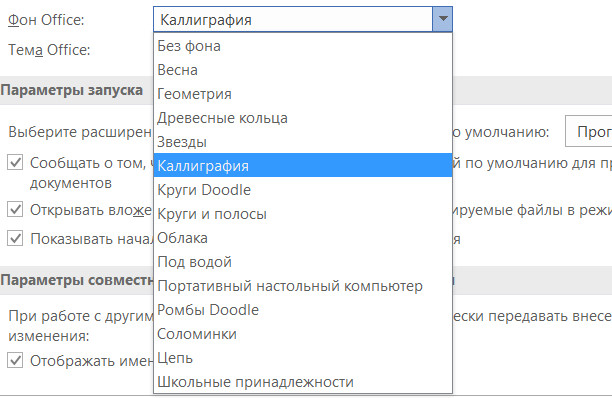
Вот так выглядит фон с примененным стилем "каллиграфия”
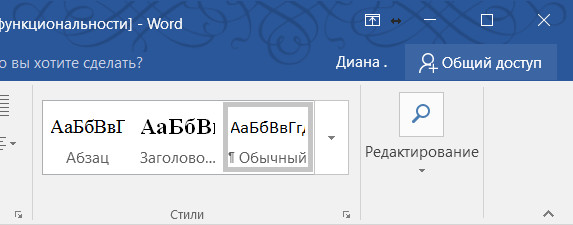
Инструменты для совместной работы
Это нововведение является главным в линейке Office 2016. Теперь есть возможность не только получать доступ к своим документам из любой точки планеты, но и работать над ними совместно с другими пользователями.
К сожалению, в режиме реального времени пока что работает только Microsoft Office Word 2016, для отображения изменений, сделанных пользователями в остальных программах, редактирующие должны сначала сохранить документ.
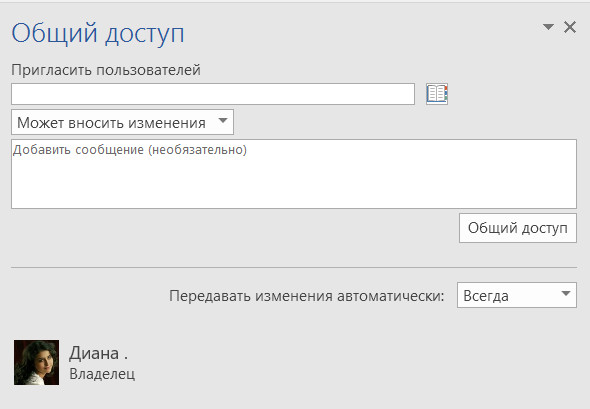
Новое меню общего доступа выглядит очень просто. Из него можно пригласить других участников с помощью электронной почты. Можно разрешить внесение изменений или дать доступ только для чтения. В меню общего доступа также есть функция получения публичной ссылки на документ.
Контекстный поиск
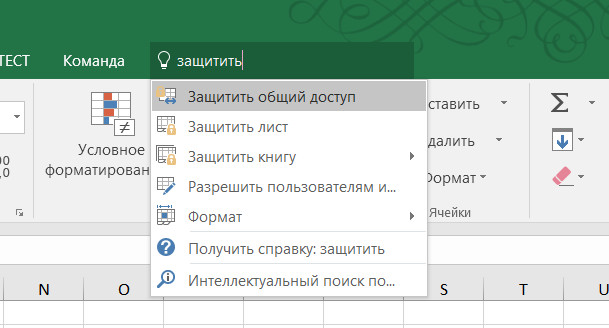
Помощник над лентой предназначен для быстрого поиска нужных функций. Он представляет собой поисковую строку "Что вы хотите сделать?”. С его помощью удобно добираться до функций, спрятанных глубоко в программу.
В помощнике также есть два дополнительных инструмента: Справка и Интеллектуальный поиск. При выборе последнего в правой части экрана отображаются результаты поиска по этому запросу в Bing. Это могут быть ссылки на Wikipedia, изображения - всё, что может быть полезно.
Интеллектуальный поиск можно вызвать и из контекстного меню. Для этого нужно выделить слово или фразу, щелкнуть по нему правой кнопкой мыши и выбрать "Интеллектуальный поиск”.
Dr.Web KATANA работает в фоновом режиме, незаметен для других антивирусов, и направлен только на выявление угроз в их активной фазе.
Главное изменение релиза – обновленный инструмент "Selection tool", который теперь по одному щелчку мыши автоматически выбирает объект для выделения, не требуя использовать функцию лассо или обычного режима выделения.
В период с 11 октября по 31 декабря 2021 года учебное заведение при покупке двух подписок CorelDRAW получает третью в подарок.

снят с продаж
Программное обеспечение Microsoft Office Excel 2016 предназначено для работы с электронными таблицами в целях ведения как финансовой отчетности предприятия, так и личной бухгалтерии. Продукт Microsoft Office Excel предоставляет возможности экономико-статистических расчетов, графические инструменты и язык макропрограммирования VBA (Visual Basic для приложений). Microsoft Excel является одним из наиболее популярных аналитических систем и содержит усовершенствованные средства построения диаграмм и совместного доступа к информации. Решение Microsoft Excel обеспечивает отдельных пользователей, коллективы и организации технологиями и инструментами, необходимыми для максимально эффективной работы с бизнес-данными.
Версия Microsoft Excel 2016 предлагает новые способы работы с информацией и более интуитивные инструменты анализа данных. Пользователи могут визуализировать, исследовать и отображать результаты всего в один клик мышью. В Excel 2016 теперь легко и просто сохранять и загружать электронные таблицы из системы Microsoft SharePoint и облака SkyDrive. Редактирование данных поддерживается не только с компьютера, но и с любого переносного устройства, будь то планшет или телефон.
Новые возможности Excel 2016 для Windows
В Excel 2016 для Windows помимо всех знакомых вам возможностей есть ряд улучшений и новых функций, а также лучшие новые инструменты из Office 2016.
Ниже описаны некоторые из новых и улучшенных возможностей Excel 2016.
Новые типы диаграмм
Наглядность — важнейший фактор как для эффективного анализа данных, так и для их убедительной презентации. В Excel 2016 добавлено шесть новых диаграмм с уже знакомыми вам богатыми возможностями форматирования, с помощью которых вы сможете создавать самые популярные визуализации финансовых и иерархических данных и раскрывать их статистические свойства.
В группе Вставка диаграмм иерархии на вкладке Вставка представлены диаграммы Дерево и Солнечные лучи , в группе Вставка каскадной или биржевой диаграммы — каскадная диаграмма , а в группе Вставка статистической диаграммы — гистограмма , диаграммы Парето и Ящик с усами .
Вы также можете выбрать Рекомендуемые диаграммы > Все диаграммы , чтобы увидеть все новые варианты.
Получение и преобразование (запросы)
Мгновенное прогнозирование
В предыдущих версиях Excel были доступны только линейные прогнозы. В Excel 2016 функция ПРЕДСКАЗ расширена и теперь поддерживает прогнозы на основе экспоненциального сглаживания (ПРЕДСКАЗ.ETS()…). Эта функция также вызывается одним нажатием соответствующей кнопки. Нажмите на вкладке Данные кнопку Лист прогноза , чтобы быстро создать визуализацию прогноза для своего ряда данных. В мастере также можно задать стандартные параметры прогнозирования, такие как сезонность, автоматически определяемая по умолчанию, и доверительные интервалы.
3D Maps
Наше популярное средство трехмерной геопространственной визуализации Power Map было переименовано и теперь доступно всем клиентам Excel 2016 в виде встроенного в приложение компонента. Этот инновационный набор инструментов для представления данных получил название 3-D Maps и вместе с другими средствами визуализации находится в группе 3D Map на вкладке Вставка .
Улучшения сводных таблиц
Приложение Excel отличается гибкими и функциональными возможностями для анализа данных на базе привычного интерфейса сводных таблиц. В версиях Excel 2010 и Excel 2013 этот интерфейс претерпел существенные улучшения благодаря появлению Power Pivot и модели данных — компонентов, позволяющих легко создавать сложные модели на базе имеющихся данных, вводить в них меры и ключевые показатели эффективности, а затем выполнять быстрые расчеты на основе миллионов строк. Представляем вам некоторые улучшения, появившиеся в версии Excel 2016: они позволят вам тратить меньше времени на управление данными и больше — на поиск важной информации и закономерностей.
Автоматическое определение отношений обнаруживает и создает отношения между таблицами в модели данных вашей книги, избавляя вас от необходимости выполнять дополнительные действия. Приложение Excel 2016 понимает, когда для анализа необходимо связать две или больше таблиц, и сообщает вам об этом. Одним щелчком вы можете создать соответствующие отношения и сразу же использовать их в работе.
Создание, изменение и удаление настраиваемых мер выполняется непосредственно из списка полей сводной таблицы, что позволяет сэкономить немало времени, когда для анализа требуется добавить дополнительные вычисления.
Автоматическая группировка по времени помогает вам эффективнее использовать в сводной таблице поля со значениями времени (год, квартал, месяц). Вы можете просто перетащить группу в свою сводную таблицу и сразу же приступить к анализу на различных временных уровнях с возможностью детализации.
Кнопки детализации сводных диаграмм позволяют увеличивать и уменьшать масштаб во временных группах и других иерархических структурах на базе ваших данных.
Поиск в списке полей сводной таблицы позволяет вам быстро находить важные поля во всем наборе данных.
Интеллектуальное переименование позволяет удобно переименовывать таблицы и столбцы в модели данных книги. С каждым изменением Excel 2016 автоматически обновляет все связанные таблицы и вычисления во всей книге, включая все листы и формулы DAX.
Также было сделано множество улучшений пользовательского интерфейса. Например, благодаря функции отложенного обновления вы можете внести в сводную таблицу сразу несколько изменений, не дожидаясь, пока каждое из них будет распространено на всю книгу. Все изменения распространяются вместе после закрытия окна Power Pivot.
Срез множественного выбора
Теперь вы можете выбрать несколько элементов в срезе Excel на устройстве с сенсорным экраном. Это новая возможность по сравнению с предыдущими версиями Excel, где с помощью сенсорного ввода допускался выбор только одного элемента среза. Перейти в режим множественного выбора можно с помощью новой кнопки, которая находится на метке среза.
Публикация результатов анализа и предоставление к ним доступа в Power BI
Любой отчет рассчитан на определенную аудиторию. Завершив анализ данных, вы можете с помощью одной кнопки поделиться результатами со своей рабочей группой или клиентами прямо через Power BI. Используйте опубликованные в Power BI модели данных для быстрого создания интерактивных отчетов и панелей мониторинга. Благодаря поддержке Excel Online в службе Power BI вы также можете демонстрировать свои листы Excel с сохранением всего форматирования.
Быстрое форматирование фигур
Эта функция позволяет увеличить количество стилей фигур по умолчанию путем добавления новых "готовых" стилей в Excel.
Вставка изображений с использованием правильной ориентации
Добавлена функция автоматического поворота изображения: теперь, когда вы вставляете фотографию в Excel, она будет автоматически повернута в соответствии с ориентацией камеры. После вставки изображения вы можете вручную повернуть его по своему усмотрению. Обратите внимание: это относится только к новым добавляемым изображениям, но не к фотографиям в существующих документах.
Помощник, ускоряющий выполнение различных задач
На ленте в Excel 2016 есть текстовое поле Что вы хотите сделать? В него можно вводить слова и фразы, описывающие ваши намерения, чтобы быстро перейти к соответствующим функциям или операциям. Кроме того, с помощью этого поля можно получить справку по интересующей вас теме либо выполнить интеллектуальный поиск по введенному запросу.
Полезная информация на основе имеющихся данных
Панель "Подробные сведения" на базе Bing позволяет найти не только определения. Выделив слово или фразу, щелкните их правой кнопкой мыши и выберите команду Интеллектуальный поиск . В результате откроется область подробных сведений с определениями, вики-статьями, а также популярными поисковыми запросами по соответствующим темам из Интернета. Вы также можете в любой момент запустить интеллектуальный поиск, выбрав команду Рецензирование > Интеллектуальный поиск и введя свой запрос.
Рукописные уравнения
Вводить в документы формулы стало намного проще. Теперь вы можете в любой момент выбрать команду Вставка > Формула > Рукописное уравнение и добавить в книгу сложную математическую формулу. Если у вас устройство с сенсорным экраном, вводить уравнения можно пальцем или пером от руки, и Excel преобразует их в текст. Если у вас нет такого устройства, для рукописного ввода можно использовать мышь. По мере ввода вы также можете удалять, выделять и исправлять ошибки.
Более удобный общий доступ
С помощью команды предоставления доступа на ленте вы можете поделиться своей электронной таблицей с пользователями SharePoint, OneDrive и OneDrive для бизнеса.
Эти изменения объединяют два ключевых аспекта совместной работы: получение сведений о том, кто имеет доступ к определенному документу, и о том, кто сейчас работает вместе с вами над этим документом. Теперь все эти сведения отображаются в одном диалоговом окне "Общий доступ".
Функция защиты от потери данных в Excel
Защита от потери данных — очень полезная корпоративная функция, широко используемая в Outlook. Мы добавили ее в Excel, чтобы обеспечить возможность сканирования содержимого в режиме реального времени на основе набора предопределенных политик для распространенных типов конфиденциальных данных (например, номеров кредитных карт, страховых номеров и номеров счетов в банках США). Эта возможность также позволит синхронизировать политики защиты от потери данных в Office 365 с Excel, Word и PowerPoint, а также предоставит организациям единые политики для контента, хранящегося в Exchange, SharePoint и OneDrive для бизнеса.
О производителе
Основанная в 1975 году, корпорация Microsoft является мировым лидером в производстве программного обеспечения, предоставлении услуг и разработке интернет-технологий для персональных компьютеров и серверов.
Корпорация Microsoft разрабатывает и выпускает широкий спектр программных продуктов. В их число входят настольные и сетевые операционные системы, серверные приложения для клиент-серверных сред, настольные бизнес-приложения и офисные приложения для пользователей, интерактивные программы и игры, средства для работы в сети интернет и инструменты разработки.
Читайте также:


